Phiên bản iOS 11.4 đã được chính thắc ra mắt. Tuy nhiên có một bộ phận không nhỏ người dùng muốn thực hiện hạ cấp iOS 11.4 sau khi đã cập nhật phiên bản mới cho iPhone, iPad của mình. Và trong bài viết này chúng ta sẽ tìm hiểu cách hạ cấp từ iOS 11.4 về iOS 11.3.1
- Cách hạ cấp từ iOS 11.3.1 về iOS 11.3
- Cách hạ cấp các thiết bị iOS 11.3.1 sau khi Apple đã khoá sign
- Cách hạ cấp iOS 11.4.1 xuống iOS 11.4
- Hạ cấp iOS 12 xuống iOS 11.4 cho iPhone, iPad
- Cách cập nhật iOS 11.3.1 cho iPhone, iPad
Trước đó, chúng ta đã cùng nhau đi tìm hiểu về các cách cập nhật iOS 11.4 cho iPhone, iPad thông qua các phương án khác nhau. Tuy nhiên đã có khá nhiều người gửi phàn nàn của mình về phiên bản nâng cấp này cũng như muốn tìm hiểu về cách hạ cấp từ iOS 11.4 về iOS 11.3.1.
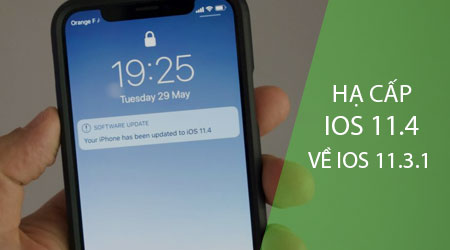
Hướng dẫn hạ cấp từ iOS 11.4 về iOS 11.3.1
Lưu ý : Hiện nay chúng ta chỉ có thể thực hiện cách hạ cấp iOS 11.4 về iOS 11.3.1 vì các phiên bản iOS trước đã bị Apple khoá lại.
Chúng ta có các bước thực hiện cách hạ cấp iOS 11.4 cho iPhone, iPad như sau:
Bước 1 : Các bạn tải và cài đặt phiên bản iTunes mới nhất trên máy tính tại đây: Tải iTunes.
Bước 2 : Tải phiên bản cập nhật Firmware iOS 11.3.1 tại đây: Download iOS 11.3.1.
Bước 3 : Sau khi đã tải xong iTunes và Firmware iOS 11.3.1 này, chúng ta sẽ thực hiện kết nối iPhone với máy tính thông qua dây cáp kết nối.
Bước 4 : Kế tiếp đó, các bạn sẽ cần phải ấn chọn biểu tượng thiết bị từ giao diện iTunes như hình dưới.
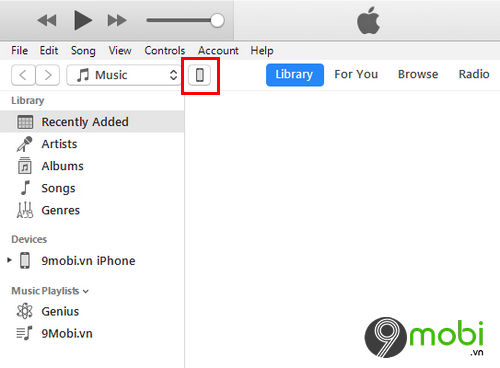
Trong trường hợp điện thoại iPhone vẫn chưa được máy tính nhận diện, các bạn sẽ cần phải ấn chọn xác nhận độ tin cậy trên màn hình iPhone bằng cách ấn chọn Tin cậy.
Bước 5 : Để thực hiện cách hạ cấp iOS 11.4 về iOS 11.3.1, các bạn sẽ cần phải ấn giữ phím Shift + click chọn mục Update để xác nhận việc hạ cấp này bằng công cụ iTunes.
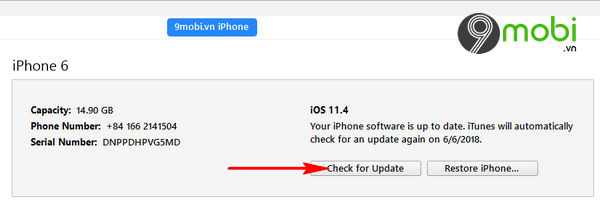
Bước 6 : Lúc này, trên màn hình iTunes sẽ xuất hiện thêm một cửa sổ. Bạn sẽ phải sử dụng cửa sổ này để truy cập tới thư mục chứa file Firmware iOS 11.3.1 đã được tải về ở trên. Tại đây các bạn ấn chọn phiên bản Firmware iOS 11.3.1 phù hợp với thiết bị và ấn chọn Open File .
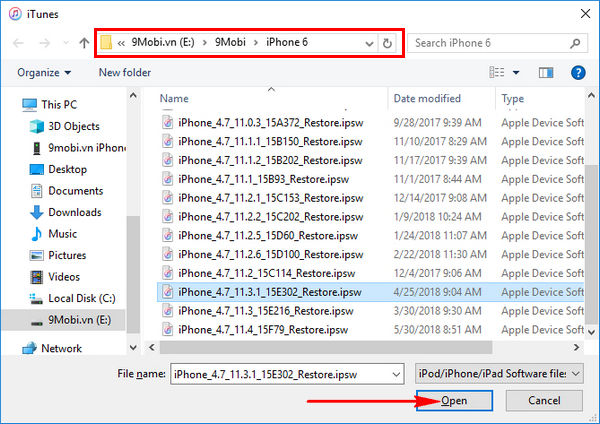
Bước 7 : Hệ thống iTunes sẽ yêu cầu bạn xác nhận việc hạ cấp iOS 11.4 này , bạn sẽ cần phải ấn chọn Update từ màn hình iTunes.

- Ngay lập tức hệ thống iTunes sẽ tiến hành nạp dữ liệu về bộ nhớ thiết bị và tiến hành hạ cấp iOS 11.4.
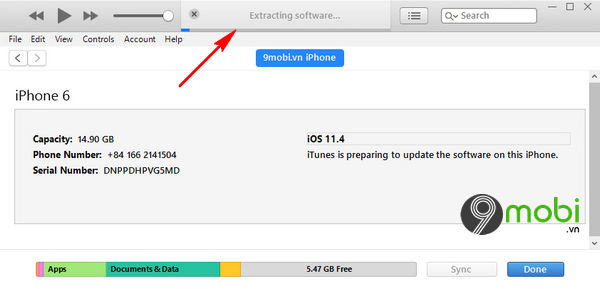
Quá trình này sẽ khiến điện thoại của bạn khởi động lại một lần nữa, và khi hoàn tất quá trình àny thiết bị của bạn đã hạ cấp iOS 11.4 về iOS 11.3.1 rồi đấy.
Như vậy, chúng ta đã vừa cùng nhau đi tìm hiểu về các bước thực hiện cách hạ cấp từ iOS 11.4 về iOS 11.3.1 cho iPhone, iPad dành cho những ai lỡ nâng cấp nhầm iOS 11.4 khiến quá trình sử dụng điện thoại không còn được mượt mà, ưng ý.
https://9mobi.vn/cach-ha-cap-tu-ios-11-4-ve-ios-11-3-1-23108n.aspx
Trong trường hợp máy tính của bạn vẫn chưa nhận diện được iPhone, thì các bạn có thể tham khảo bài viết máy tính không nhận iPhone trong iTunes để nhanh chóng khắc phục tình trạng này cũng như hạ cấp iOS 11.4 iPhone, iPad.